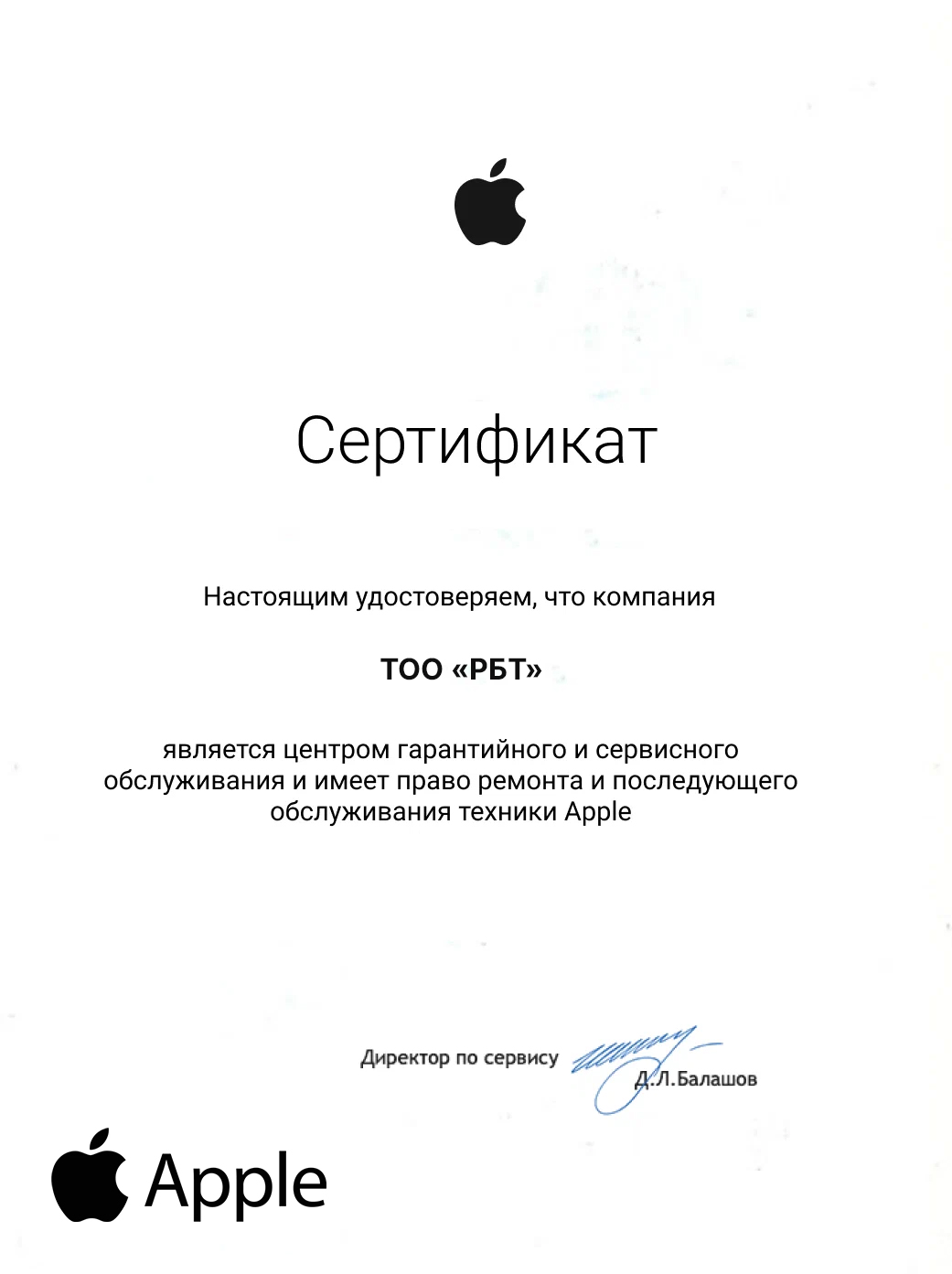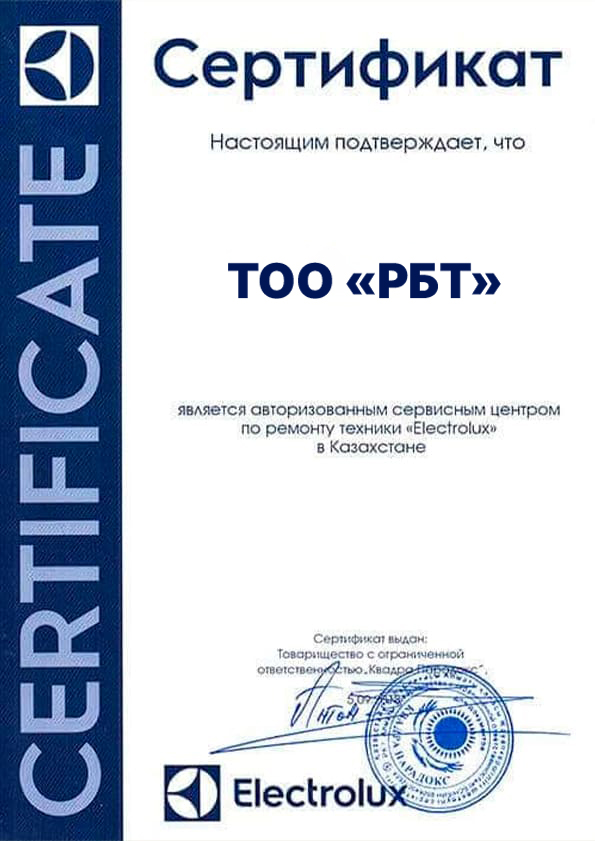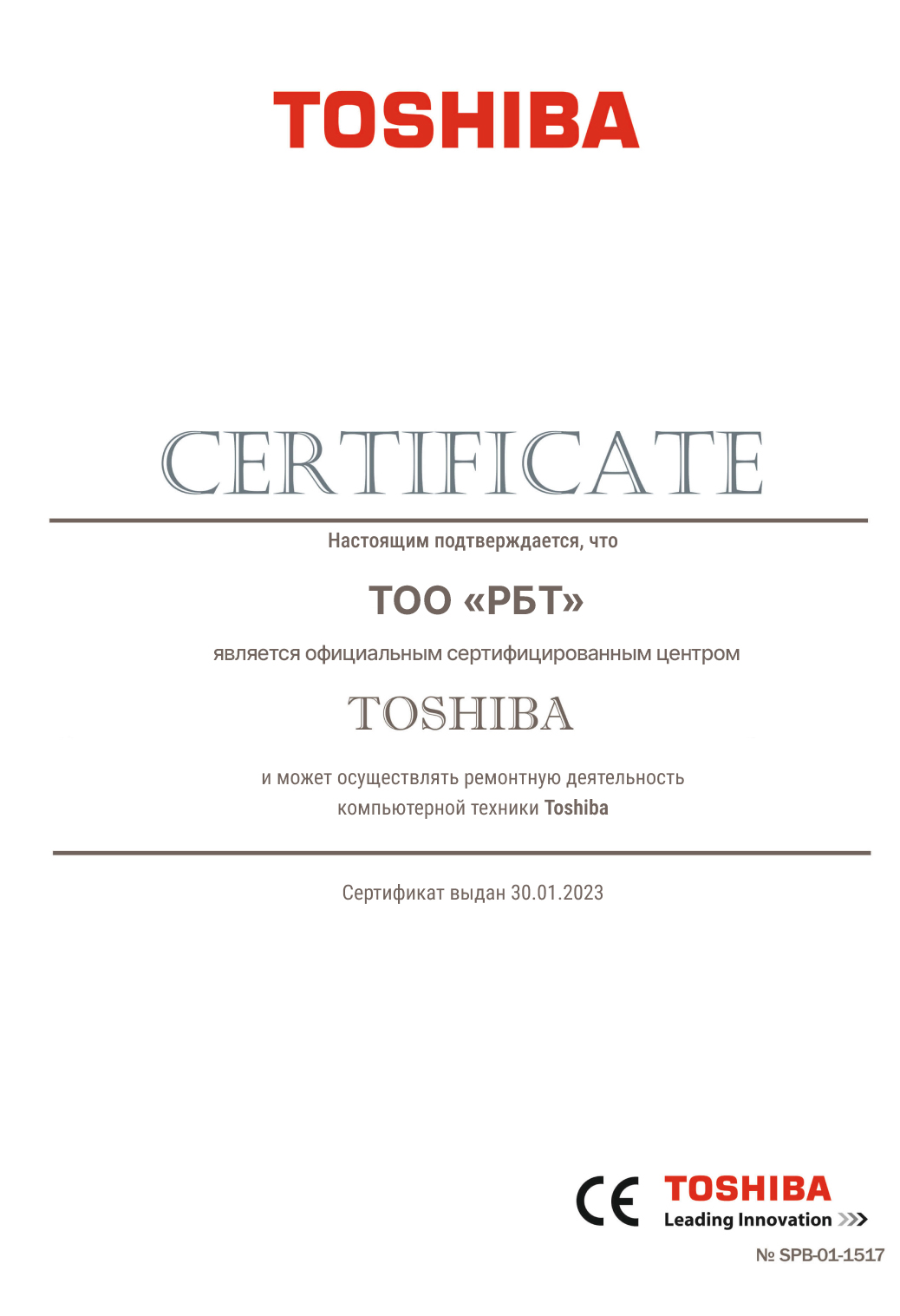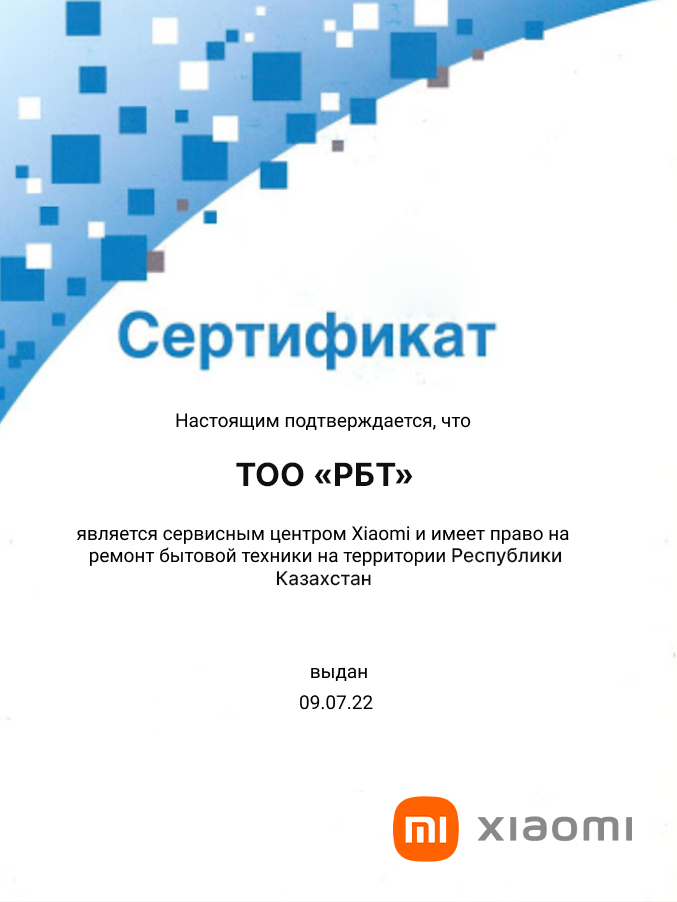РЕМОНТ НОУТБУКОВ DELL АЛМАТЫ
Мастер приедет к вам за 48 минут и сделает ремонт ноутбуков DELL за 1 час с гарантией под печать ИП от 1 года.

Частые поломки ноутбуков DELL и причины их появления
Не включается
Разряд батареи: Проверьте, полностью ли заряжена батарея. Если она разряжена, подключите ноутбук к источнику питания и дайте ему время для зарядки.
Проблемы с блоком питания: Убедитесь, что блок питания работает правильно. Попробуйте использовать другой кабель питания и розетку.
Поврежденные компоненты: Возможно, какой-то из важных компонентов, таких как материнская плата, процессор или оперативная память, поврежден. Если у вас есть возможность, обратитесь к профессионалам для диагностики.
Проблемы с жестким диском или SSD: Ноутбук может не включаться из-за проблем с хранением данных. Попробуйте отсоединить жесткий диск или SSD и посмотреть, запустится ли ноутбук без них.
Неисправности оперативной памяти (RAM): Попробуйте пересаживать или заменить планки оперативной памяти.
Зависание при загрузке: Возможно, операционная система или загрузочные файлы повреждены. Попробуйте восстановить систему с использованием загрузочного диска или USB-накопителя.
Проблемы с экраном: Если ноутбук включается, но вы не видите изображения, возможно, проблема связана с дисплеем или графической картой.
Перегрев: Если ноутбук перегревается, он может автоматически выключиться. Проверьте вентиляцию, убедитесь, что вентиляторы работают должным образом.
В нашем сервисном центре можно сделать ремонт ноутбуков Алматы и устранить поломку «не включается» за 1 день!
Греется
Пыль и грязь:
- Вентиляционные отверстия и системы охлаждения могут засоряться пылью и грязью, что ухудшает эффективность отвода тепла. Регулярная чистка вентиляторов и радиаторов может помочь решить эту проблему.
Процессы и приложения:
- Запущенные тяжеловесные процессы и приложения могут вызывать увеличенную нагрузку на процессор и видеокарту, что в свою очередь приводит к повышению температуры. Закрытие неиспользуемых приложений может снизить нагрузку.
Неэффективное управление энергопотреблением:
- Некорректные настройки управления энергопотреблением могут привести к постоянному работе процессора на максимальной частоте, что увеличит тепловыделение. Настройте профили энергосбережения в соответствии с вашими потребностями.
Недостаточное охлаждение:
- Если система охлаждения неспособна обеспечить достаточное охлаждение, ноутбук будет перегреваться. Это может быть связано с неисправностью вентиляторов или радиаторов. В этом случае, возможно, потребуется замена или ремонт охлаждающей системы.
Вредоносное ПО:
- Некоторые виды вредоносного ПО могут нагружать ресурсы системы, вызывая перегрев. Убедитесь, что ваш антивирус и антишпионское программное обеспечение актуальны и выполните проверку на наличие вредоносных программ.
Слабая теплопроводность:
- Паста для теплопроводности между процессором (или видеокартой) и охлаждающим радиатором может стареть или испортиться. При необходимости, замените термопасту.
Зависает
Недостаток оперативной памяти (RAM): Если у вас мало оперативной памяти, ваш ноутбук может начать замедляться или зависать, особенно при выполнении тяжелых задач или запуске множества программ одновременно.
Процессорные проблемы: Устаревший или поврежденный процессор может привести к зависаниям системы. Также перегрев процессора из-за плохой вентиляции может быть причиной проблем.
Наличие вредоносных программ: Вирусы, трояны и другие вредоносные программы могут загружаться в фоновом режиме, используя ресурсы системы и вызывая зависания. Регулярное сканирование на наличие вредоносного программного обеспечения может помочь в предотвращении таких проблем.
Жесткий диск: Если ваш жесткий диск испытывает проблемы, например, сектора повреждены, это может привести к зависаниям. Попробуйте проверить диск на наличие ошибок.
Драйвера и обновления: Устаревшие или несовместимые драйвера могут вызывать проблемы. Убедитесь, что все драйвера на вашем ноутбуке обновлены.
Перегрев: Если система перегревается, это может вызвать зависание. Очистка вентиляторов и обеспечение нормальной температуры работы помогут в этом случае.
Программное обеспечение: Некоторые программы могут быть плохо оптимизированы или содержать ошибки, что может вызвать зависание. Попробуйте выяснить, происходит ли зависание при запуске определенных программ.
Не заряжается
Проблемы с зарядным устройством:
- Убедитесь, что зарядное устройство подключено к розетке и к ноутбуку правильно.
- Проверьте, не поврежден ли кабель зарядного устройства.
- Попробуйте использовать другое зарядное устройство, если у вас есть такая возможность.
Проблемы с аккумулятором:
- Если у вас съемный аккумулятор, убедитесь, что он правильно установлен.
- Возможно, аккумулятор вышел из строя и требует замены.
Проблемы с разъемом зарядки:
- Проверьте, нет ли пыли или посторонних предметов в разъеме зарядки на ноутбуке.
- Попробуйте аккуратно почистить разъем.
Проблемы с материнской платой:
- Если все остальное не помогло, возможно, есть проблемы с материнской платой, разъемом питания или другими электрическими компонентами. В этом случае потребуется профессиональный ремонт.
Проблемы с программным обеспечением:
- Иногда программные сбои могут вызывать проблемы с зарядкой. Перезагрузите ноутбук и проверьте, помогло ли это.
Неисправности в блоке питания:
- Возможно, проблемы могут быть связаны с блоком питания. Если у вас есть возможность, попробуйте использовать другой блок питания.
Не работает клавиатура
Перезагрузка:
- Попробуйте перезагрузить ноутбук. Иногда простая перезагрузка может решить временные проблемы.
Драйверы:
- Проверьте, правильно ли установлены драйверы клавиатуры. Вы можете обновить или переустановить драйверы через Диспетчер устройств в операционной системе.
Проверка в другой программе:
- Попробуйте использовать клавиатуру в другой программе или при вводе пароля при входе в систему. Это поможет определить, является ли проблема программной или аппаратной.
Физические повреждения:
- Проверьте клавиши на наличие физических повреждений или заедания. Возможно, какая-то клавиша застряла.
Вредоносное ПО:
- Сканируйте свой ноутбук на наличие вредоносного ПО. Некоторые вредоносные программы могут влиять на работу клавиатуры.
BIOS/UEFI настройки:
- Проверьте настройки BIOS/UEFI, чтобы убедиться, что клавиатура не отключена там.
Системные обновления:
- Убедитесь, что ваша операционная система и все драйверы обновлены до последних версий.
Замена клавиатуры:
- Если проблему не удается решить, возможно, клавиатура сама по себе сломана и требует замены.
Синий экран
Синий экран смерти (Blue Screen of Death или BSOD) на ноутбуке может быть вызван различными причинами, и его появление обычно указывает на серьезные проблемы с операционной системой или аппаратными компонентами. Вот несколько распространенных причин, по которым может возникнуть синий экран:
Проблемы с драйверами: Устаревшие, поврежденные или несовместимые драйверы устройств могут вызывать сбой системы. Обновление или переустановка драйверов может решить эту проблему.
Проблемы с аппаратными компонентами: Дефекты в аппаратных компонентах, таких как оперативная память (RAM), жесткий диск, процессор или другие устройства, могут вызвать сбой системы.
Вредоносное программное обеспечение: Вредоносные программы могут повредить системные файлы или манипулировать настройками, что приведет к синему экрану.
Проблемы с операционной системой: Повреждения или ошибки в самой операционной системе могут вызвать сбой.
Проблемы с обновлениями: Некорректно установленные обновления операционной системы могут привести к несовместимости и сбоям.
Перегрев компонентов: Если компоненты, такие как процессор или графический чип, перегреваются, это может вызвать сбой системы.
Чтобы устранить проблему, вы можете попробовать следующие шаги:
- Перезагрузите ноутбук.
- Проверьте наличие обновлений для драйверов и операционной системы.
- Проведите проверку на вредоносное программное обеспечение с помощью антивирусного программного обеспечения.
- Проверьте состояние аппаратных компонентов, например, с помощью программы для тестирования памяти.
- Если проблема повторяется, может потребоваться консультация с профессионалом или технической поддержкой.
У нас можно сделать ремонт ноутбуков Алматы и устранить поломку «синего экрана смерти» за 1 день!
Черный экран
Проблемы с железом (аппаратные проблемы):
- Неисправности видеокарты: Перегрев, повреждение или другие проблемы с видеокартой могут вызвать черный экран. Попробуйте перезапустить ноутбук и проверить, появится ли изображение.
- Неисправности монитора: Если черный экран проявляется только при подключении внешнего монитора, то проблема может быть связана с монитором или кабелем.
Проблемы с программным обеспечением:
- Системные сбои: Некорректное завершение работы операционной системы или сбои могут привести к черному экрану. Попробуйте перезапустить ноутбук.
- Проблемы с драйверами: Устаревшие или поврежденные драйверы видеокарты могут вызвать проблемы. Обновите драйверы или переустановите их.
Проблемы с питанием:
- Проблемы с аккумулятором: Если у вас нет подключенного питания и уровень заряда аккумулятора низок, ноутбук может не включаться или отключаться. Подключите зарядное устройство.
- Неисправности блока питания: Проверьте, работает ли блок питания. Иногда проблема может быть связана с ним.
Проблемы с операционной системой:
- Коррумпированный загрузочный сектор или системные файлы: Загрузитесь с помощью режима безопасного режима или восстановления системы и выполните проверку целостности файлов.
Хардварные проблемы:
- Неисправности жесткого диска или оперативной памяти: Если есть проблемы с жестким диском или оперативной памятью, это может вызвать сбой в работе системы. Попробуйте запустить диагностику оборудования.
Полосы на экране
Проблемы с жидкокристаллическим дисплеем (LCD): Если внутренние компоненты жидкокристаллического дисплея, такие как матрица или инвертор, выходят из строя, это может вызвать появление полос на экране.
Проблемы с графической картой: Если графическая карта неисправна или есть проблемы с ее драйверами, это может привести к артефактам на экране, включая полосы.
Проблемы с кабелем экрана: Поврежденный или неисправный кабель, соединяющий матрицу экрана с материнской платой, может вызвать появление полос и других дефектов.
Проблемы с операционной системой: Иногда программные проблемы, такие как неправильные драйверы графической карты или ошибки в операционной системе, могут вызвать аномалии на экране.
Механические повреждения: Если ноутбук получил удар или был подвергнут механическим воздействиям, это может повредить внутренние компоненты, включая экран.
Проблемы с разрешением: Некорректные настройки разрешения экрана могут вызывать артефакты, включая полосы.
Электромагнитные воздействия: Иногда воздействие электромагнитных полей от других устройств или электрических сбоев может влиять на отображение на экране.
Самопроизвольно отключается / перезагружается
Перегрев процессора: Если система охлаждения не может эффективно охлаждать процессор, он может перегреваться и приводить к автоматическому отключению для предотвращения повреждений.
Проблемы с блоком питания или аккумулятором: Плохое качество блока питания или поврежденный аккумулятор может вызывать проблемы с питанием, что приводит к выключению.
Проблемы с программным обеспечением: Загрузка вредоносных программ, ошибки в операционной системе или конфликты программ могут вызвать непредвиденное отключение.
Проблемы с железом: Дефекты в аппаратной части, такие как неисправности памяти, жесткого диска или материнской платы, могут привести к отключению.
Системные сбои или аварийные ситуации: Ошибки в операционной системе, неожиданные сбои программ или проблемы с драйверами могут вызвать автоматическое отключение.
Для устранения этой проблемы, вы можете предпринять следующие шаги:
Очистка системы охлаждения: Убедитесь, что система охлаждения чиста от пыли. Пыль может собираться в системе охлаждения и мешать ей эффективно охлаждать компоненты.
Проверка блока питания и аккумулятора: Попробуйте использовать другой блок питания или отключите аккумулятор, чтобы проверить, не является ли проблема проблемой с питанием.
Антивирусная проверка: Проведите полное сканирование системы на наличие вредоносных программ.
Обновление драйверов и программ: Убедитесь, что все драйверы и операционная система обновлены до последних версий.
Проверка наличия аппаратных дефектов: Если проблема не решается, возможно, вам следует обратиться к профессионалам для более подробной диагностики аппаратных компонентов.
Разбитый экран
В этом случае, вы можете обратиться в наш сервисный центр для ремонта ноутбука в Алматы для замены матрицы.
Цены на ремонт ноутбуков DELL
| Услуга | Стоимость |
| Доставка ноутбука курьером в лабораторию сервисного центра LCService для диагностики и определения стоимости замены матрицы | 0 тг. |
| Диагностика причин поломки ноутбука + подготовка точной сметы ремонтных работ | 0 тг. |
| Замена CD / DVD привода | от 5500 тг. |
| Замена SSD | от 12500 тг. |
| Замена USB-порта | от 4950 тг. |
| Замена видеочипа на ноутбуке | от 14000 тг. |
| Замена жесткого диска | от 2750 тг. |
| Замена видеокарты | от 7450 тг. |
| Замена звуковой платы (карты) на ноутбуке | от 7500 тг. |
| Замена клавиатуры на ноутбуке | от 2000 тг. |
| Замена кулера | от 2950 тг. |
| Замена лампы подсветки | от 5500 тг. |
| Замена матрицы | от 2450 тг. |
| Замена мультиконтроллера | от 14000 тг. |
| Замена оперативной памяти (ОЗУ) на ноутбуке | от 3250 тг. |
| Замена разъема питания | от 3500 тг. |
| Замена рамки экрана на ноутбуке | от 3250 тг. |
| Замена шлейфа ноутбука | от 3500 тг. |
| Замена южного моста | от 15000 тг. |
| Замена экрана | от 4250 тг. |
| Модернизация / апгрейд ноутбука | от 25000 тг. |
| Настройка Wi-Fi роутера | от 3450 тг. |
| Перепрошивка BIOS | от 5500 тг. |
| Ремонт залитого жидкостью ноутбука | от 6000 тг. |
| Ремонт жесткого диска | от 2750 тг. |
| Ремонт инвертора | от 12500 тг. |
| Ремонт корпуса | от 6000 тг. |
| Ремонт материнской платы | от 17500 тг. |
| Ремонт петель | от 5500 тг. |
| Ремонт системы охлаждения | от 7250 тг. |
| Ремонт тачпада | от 4900 тг. |
| Ремонт цепи питания | от 7500 тг. |
| Ремонт северного моста на ноутбуке | от 14000 тг. |
| Ремонт экранов | от 4250 тг. |
| Удаление вирусов | от 1500 тг. |
| Установка Microsoft Office | от 3000 тг. |
| Установка Windows | от 5000 тг. |
| Ускорение работы ноутбука | от 4950 тг. |
| Установка антивируса | от 3000 тг. |
| Чистка ноутбука и замена термопасты | от 5500 тг. |
| Замена звуковой платы (карты) на ноутбуке | от 7500 тг. |
| Ремонт разъема питания | от 3500 тг. |
Что Вы получите обратившись к нам:

Узнаете 100% причину поломки - бесплатно
Благодаря инновационному оборудованию и экспертности мастеров, проводим диагностику на выезде и в сервисе в день обращения. После диагностики Вам озвучат точную стоимость ремонта.

Мастер приедет к Вам за 40 мин. - бесплатно
У нас несколько филиалов по городу и в каждом районе есть более 15 мастеров, готовых выехать к Вам прямо сейчас! Работают мастера с опытом от 5 лет и прошедшие повышение квалификации, обучение и экзаменацию от сервиса.

90% ремонтов производятся на месте
Все мастера оснащены передовым оборудованием и оригинальными запчастями с сертификатами подлинности, что позволяет устранить неисправность на месте. В ином случае, доставка техники в сервис и обратно — за наш счет!
Почему жители Алматы говорят, что в «РБТ» самые низкие цены?
В чём подвох? - спросите Вы.
Запчасти оптом
Заказываем запасные части напрямую у поставщиков без наценок + низкая цена за счет большого объема. Что не предложит ни одна частная мастерская в стране.
150+ мастеров
Мы сами выращиваем мастеров, поэтому у нас их больше чем у других мастерских. Это позволяет создать здоровую конкуренцию — тем самым улучшить качество и и снизить цену ремонта.
Стоимость на выбор
Предлагаем несколько вариантов по стоимости в зависимости от выбора запчастей — от качественных дубликатов серии «ААА» до подлинных оригиналов с сертификатами от производителя.
- Ладно, почему у вас самые низкие цены понятно.
Но как понять, что качество ремонта у вас высокое?
У нас работают мастера, с опытом от 5 лет. Перед допуском к работе, каждый специалист проходит повышение квалификации у ведущих мастеров компании и проходит экзаменацию, а также минимум 15 ремонтов кандидат проводит под надзором старшего мастера.
Этот алгоритм позволяет быть уверенными в профессиональном выполнении заказа.
Обращаясь в «РБТ» Вы получаете гарантийный талон, сроком от 1 года. Все обязательства прописаны в официальных документах, имеющих юридическую силу.
ТОП мастера по ремонту ноутбуков

Доурен Сайсенбаев

Шавкат Аманбаев

Ербол Муканов

Руслан Адамов

Александр Заречный

Максат Жангиров
Этапы работы с нами
1. Вы оставляете заявку
Мастер перезвонит вам в течение 3 минут и проконсультирует вас по вашей проблеме. По телефону можно будет узнать предварительную стоимость ремонта.
2. Выезд мастера или ваш приезд в сервис
В зависимости от того, как Вам комфортнее, мы может отправить мастера на выезд или дождаться вашего прибытия с утройством.
3. Диагностика устройства
На месте мастер попытается выяснить причину поломки посредством оборудования для диагностики
4. Согласование стоимости
Специалисты предложат Вам несколько вариантов ремонта на выбор, от бюджетного с аналогами запасных частей до оригиналов с сертификатами подлинности. Если цена Вас не устроит, вы можете отказаться от ремонта и не платить за диагностику и выезд.
5. Ремонт техники
Инженер устранит неисправности согласно плану и свяжется с Вами по готовности.
6. Выписание гарантийного талона
В гарантийном талоне будет указана вся информация и срок гарантии (от 1 года) на ремонт и запчасти. На гарантийном талоне будет поставлена печать ТОО нашей компании.
7. Доставка или забор техники из сервиса
В зависимости от того, как Вам комфортнее, мы доставим технику по вашему адресу или дождемся Вас в сервисе для самостоятельного вывоза.
8. Оплата за услуги
При получении техники производиться оплата любым удобным для Вас способом, наличным или безналичным расчетом.
Свидетельства, сертификаты и слова благодарности
Контакты сервисного центра «РБТ»
КОМПЬЮТЕРНАЯ ТЕХНИКА
- Ремонт ноутбуков
- Ремонт компьютеров
- Ремонт моноблоков
- Замена матрицы ноутбука
- Установка Windows
- Чистка ноутбука
БЫТОВАЯ ТЕХНИКА
- Ремонт пылесосов
- Ремонт роботов пылесосов
- Ремонт утюгов
- Ремонт швейных машин
- Ремонт парогенераторов
КУХОННАЯ ТЕХНИКА
- Ремонт микроволновок
- Ремонт кофемашин
- Ремонт мясорубок
- Ремонт мультиварок
- Ремонт кухонных комбайнов
РЕМОНТ ЦИФРОВОЙ ТЕХНИКИ
- Ремонт телевизоров
- Ремонт телефонов
- Ремонт квадрокоптеров
- Ремонт планшетов
- Ремонт игровых приставок
- Ремонт фотоаппаратов
РЕМОНТ ОРГТЕХНИКИ
- Ремонт принтеров
- Ремонт сканеров
- Ремонт МФУ
- Ремонт плоттеров
- Ремонт шредеров
- Ремонт кассовых аппаратов
РЕМОНТ ТЕХНИКИ APPLE
- Ремонт iPhone
- Ремонт MacBook
- Ремонт iMac
- Ремонт iPad
- Ремонт Apple Whatch
- Ремонт AirPods